iphone如何停止更新系统 iPhone更新系统中途取消方法
iPhone更新系统是一项重要的操作,但有时我们可能需要取消这一过程,有些用户可能在更新系统过程中遇到问题,或者只是觉得更新的时间太长,想要取消更新。如何停止更新系统呢?以下将介绍一些简单有效的方法来帮助您取消iPhone更新系统的过程。
具体步骤:
1.iPhone 的更新步骤大概可以分为这么几个步骤:下载更新,验证更新。提取固件,更新固件到机器中,更新完成。
2.如果是当我们正在下载更新时,突然不想更新了,那这时是可以完全取消更新的。这时我们可以尝试关闭手机,再开机取消下载更新。
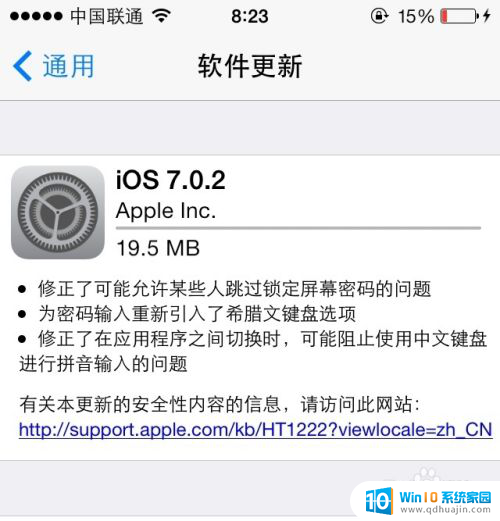
3.如果是下载完更新,正在验证更新时,也可以中断更新,不会对当前系统造成任何影响。如果这时想要中断更新的话,可以把电源键和Home键一起按住,强行关机再开机。
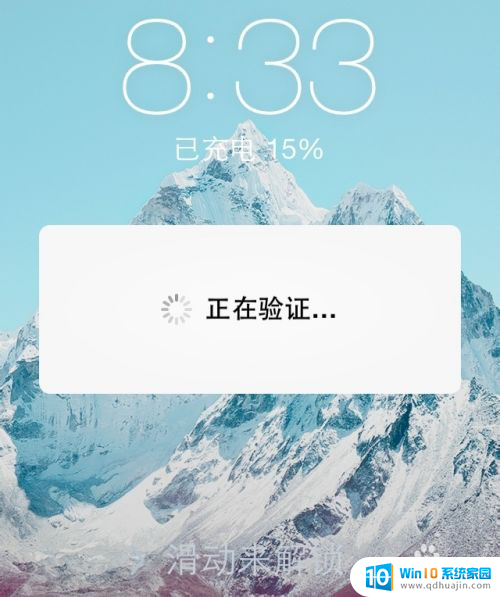
4.比如我们用 iTunes 为 iPhone 更新固件时,正处于提取固件时。我们也可以在这时取消更新,也不会对手机造成影响。下图是用 iTunes 更新手机时,正在提取固件的截图,这时我们点击 iTunes 顶部的 X 按钮可以取消。
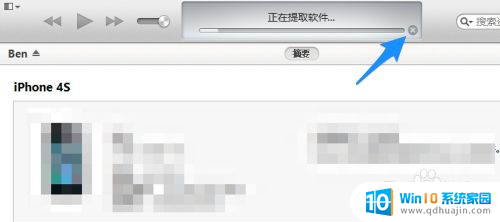
5.如果是已经通过了上面这几个步骤,正在把更新写入手机时。若这时我们强行取消更新,比如关机,拨掉数据线等,就会造成手机系统崩溃,无法开机正常使用的结果。下图中的手机屏幕上显示的便是正把更新写入手机时的显示。
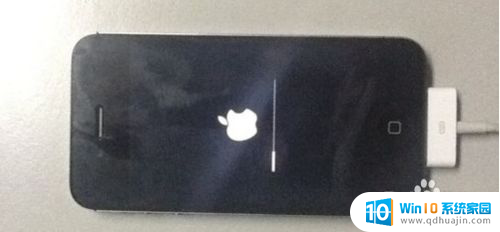
6.如果是遇到这种情况,可以参考下这篇经验教程:http://jingyan.baidu.com/article/e3c78d6479bb803c4d85f56e.html
以上就是停止更新iPhone系统的方法,如果你遇到了同样的情况,可以参考我的方法来处理,希望对大家有所帮助。
iphone如何停止更新系统 iPhone更新系统中途取消方法相关教程
热门推荐
电脑教程推荐
win10系统推荐
- 1 萝卜家园ghost win10 64位家庭版镜像下载v2023.04
- 2 技术员联盟ghost win10 32位旗舰安装版下载v2023.04
- 3 深度技术ghost win10 64位官方免激活版下载v2023.04
- 4 番茄花园ghost win10 32位稳定安全版本下载v2023.04
- 5 戴尔笔记本ghost win10 64位原版精简版下载v2023.04
- 6 深度极速ghost win10 64位永久激活正式版下载v2023.04
- 7 惠普笔记本ghost win10 64位稳定家庭版下载v2023.04
- 8 电脑公司ghost win10 32位稳定原版下载v2023.04
- 9 番茄花园ghost win10 64位官方正式版下载v2023.04
- 10 风林火山ghost win10 64位免费专业版下载v2023.04